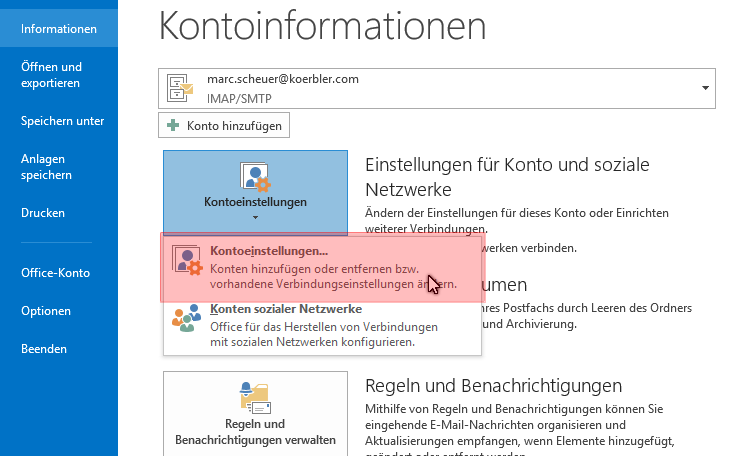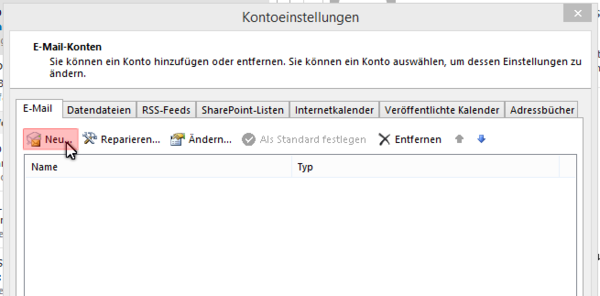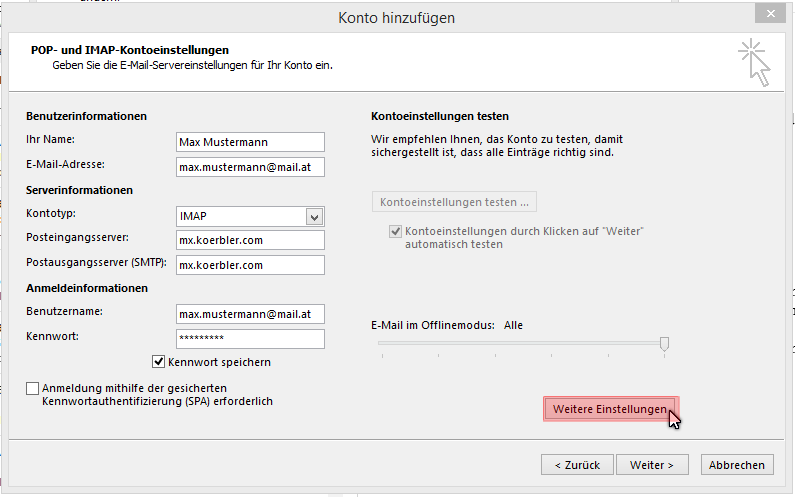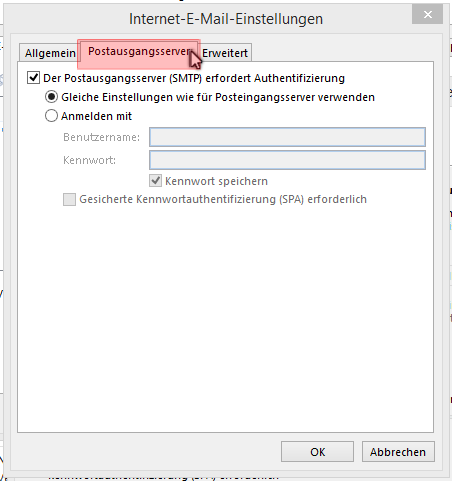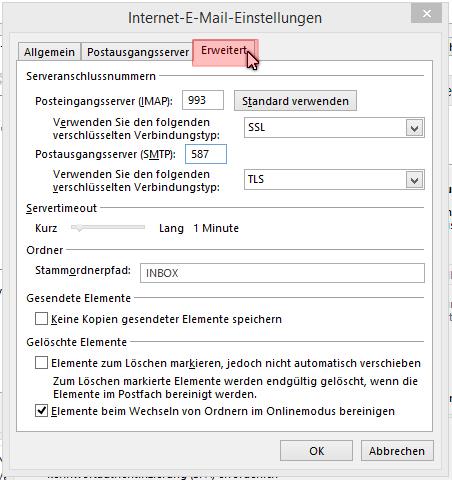Configuration de la messagerie
La configuration des comptes de messagerie diffère selon les différentes versions de Microsoft Outlook.
La configuration avec Outlook 2013 est décrite ci-dessous.
Vous pouvez accéder aux paramètres du compte comme suit :
Élément du menu principal Fichier -> Paramètres du compte -> Paramètres du compte...
Dans la fenêtre qui s'ouvre, commencez à créer un nouveau compte :
Veuillez choisir maintenant "Compte email" et cliquez sur Suivant.
À l'étape suivante, doit "Configuration manuelle ou types de serveurs supplémentaires" pour se faire voter. Cliquez à nouveau sur Suivant.
Après cela comme Service"POP ou IMAP" . Sélectionnez
Après avoir cliqué à nouveau sur Suivant, les paramètres du serveur doivent être entrés, comme indiqué dans la figure ci-dessous.
- « Votre nom » s'affiche en tant qu'expéditeur pour le destinataire d'un message.
- Nous vous recommandons d'utiliser le type de compte "IMAP", car cela permet à tous les e-mails d'être récupérés/synchronisés sur plusieurs appareils en même temps.
- En tant que "serveur de courrier sortant et entrant", veuillez MX.koerbler.com angeben
- "Nom d'utilisateur" = adresse e-mail
Après avoir entré votre mot de passe de messagerie, veuillez ouvrir les paramètres avancés.
Veuillez définir les paramètres ci-dessous sous l'onglet "Serveur de courrier sortant".
Cela signifie que les données précédemment saisies "nom d'utilisateur" et "mot de passe" sont utilisées pour l'envoi d'e-mails.
Les ports du serveur et les types de cryptage peuvent également être spécifiés dans l'onglet "Avancé".
Nous vous recommandons d'utiliser SSL ou TLS pour la transmission de données cryptées.
La figure ci-dessous montre les paramètres optimaux pour Outlook 2013.
Avec les nouvelles versions d'Outlook, utilisez le cryptage suivant
- Serveur entrant : SSL/TLS
- Serveur sortant : STARTTLS
(Devrait lors de la récupération de la IMAP-Des problèmes de dossier se produisent, peuvent être saisis comme chemin du dossier racine INBOX.)
Vous pouvez ensuite confirmer les paramètres avancés avec Ok et cliquer sur suivant dans les paramètres du serveur.
Outlook va maintenant vérifier la connexion au serveur de messagerie.
Après cette étape, le nouveau compte de messagerie peut être utilisé.